Kliknite tukaj, da odprete in prenesete fotografijo telefona Google Nexus S.
Sliko nato odprite v programu Adobe Photoshop.
|
|||||
 |
|||||
|
|||||
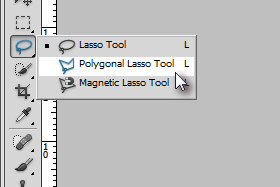
Prvo bomo označili zaslon omenjenega telefona in ga kopirali.
Izberite Polygonal Lasso Tool. Držite z miško na ikonci za Lasso Tool (bližnjica je tipka L) toliko časa, da se vam odprejo nova orodja. |
|||||
|
|||||
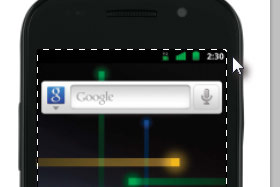
Z izbranim orodjem označite del zaslona.
Ko boste prišli od začetka pa do konca, se vam bo avtomatično ustvarila selekcija. Potem pa pritisnite tipki Ctrl + C, da kopirate označeni del. |
|||||
|
|||||

Kliknite tukaj, da odprete in prenesete fotografijo telefona Nokia N9.
|
|||||
|
|
|
|||||
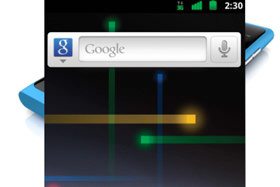
Pritisnite tipki Ctrl + V, da na dokument s sliko prilepite prej kopirano sliko zaslona.
|
|||||
|
|||||
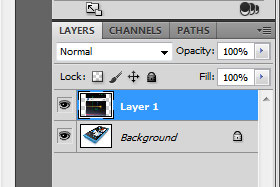
Opazili boste, da se vam je ustvaril nov layer, ki predstavlja kopiran del.
|
|||||
|
|||||
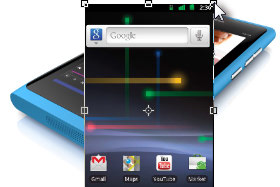
Pritisnite tipki Ctrl + T, da layer s prilepljeno sliko spremenite v način za transformiranje.
Potem pa ga držite za nek rob in ga pomanjšajte ... Držite tipko Shift, da boste spreminjali dimenzije proporcionalno. |
|||||
|
|||||
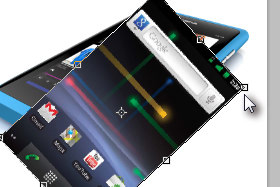
... potem ga obrnite okoli svoje osi ...
Prav tako to storite tako, da se z miško premaknete na rob layerja, kjer se vam prikaže kurzor, ki predstavlja omenjeno dejanje. |
|||||
|
|||||

... in nato še držite tipko Ctrl in ga držite za zgornji levi rob in povlecite navzdol oziroma proti začetku ekrana spodnjega telefona ...
|
|||||
|
|||||

... to storite še z ostalimi robovi tako, da jih povlečete do vseh robove, ki jih vidite na spodnjem telefonu.
Ne pozabite držati tipko Ctrl. Pritisnite tipko Enter, ko boste zadovoljni. |
|||||
|
|||||
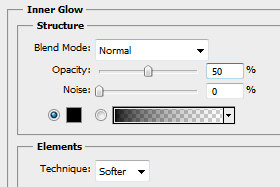
Kliknite zgoraj na Layer, Layer Style in izberite Inner Glow.
Nastavite podobne vrednosti kot jaz in ne pozabite na črno barvo ... |
|||||
|
|||||
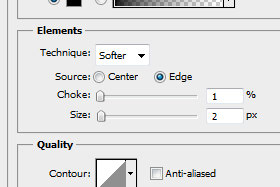
... in v istem oknu nastavite še spodnje nastavitve kot jaz.
Kliknite na gumb OK. S tem efektom smo omehčali rob med kopiranim zaslonom in spodnjim telefonom. |
|||||
|
|||||

Končali smo.
|
|||||







